윈도우 포장
서명 및 msdn Windows 스토어 애플 리 케이 션의 포장에 대 한 자세한 배울 수 있습니다..
올바르게 패키지 및 Windows 로그인 수 애플 리 케이 션 몇 가지 필요한:
- 서명 인증서
- 일치 하는 제공 된 서명 인증서 신원 정보
Windows 프로젝트에서 신원 정보는 package.appxmanifest 라는 파일에 보관 됩니다. 이 파일은 자동으로 코르도바 애플 리 케이 션 빌드될 때마다 채워집니다. 신원 3 중요 한 필드를 보유합니다.
- Name
- Publisher
- Version
Name 및 Version config.xml에서 설정할 수 있습니다. Publisher 빌드 매개 변수로 제공 될 수 있다 또는 build.json 파일에 설정할 수 있습니다.
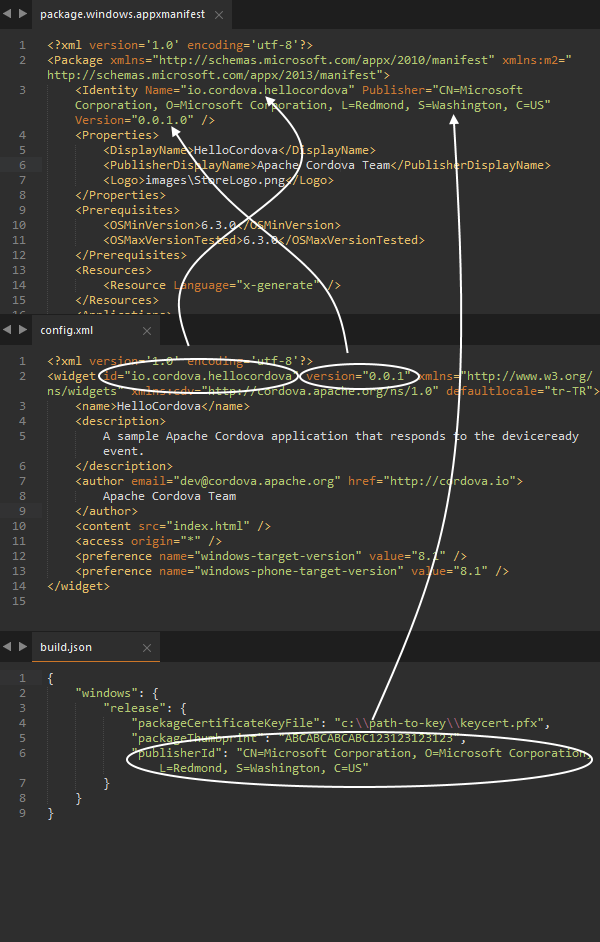
서명 인증서 중 CLI에서 또는 build.json 파일을 통해 제공할 수 있습니다. 인증서 관련 CLI 플래그:
--packageCertificateKeyFile: 패키지 서명 인증서 생성 되 면이 매개 변수 인증서 응용 프로그램에 연결 하 사용할 수 있습니다. 이 플래그는 인수로 파일 경로 사용합니다. 예를 들어.> cordova build -- --packageCertificateKeyFile="platforms\windows\CordovaApp_TemporaryKey.pfx"--packageThumbprint: 패키지 지문 패키지 인증서 키 파일의 진위를 확인 하기 위해 사용 됩니다. 인증서 키 파일을 만들 때이 값을 최종 사용자에 게 제공 됩니다. 예를 들어.> cordova build -- --packageCertificateKeyFile="platforms\windows\CordovaApp_TemporaryKey.pfx" --packageThumbprint="ABCABCABCABC123123123123"
또는, 이러한 값을 CLI를 사용 하 여 빌드 구성 파일 (build.json)를 사용 하 여 지정할 수 수 (-buildConfig). 샘플 빌드 구성 파일:
{
"windows": {
"debug": {
"packageCertificateKeyFile": "platforms\\windows\\CordovaApp_TemporaryKey.pfx"
},
"release": {
"packageCertificateKeyFile": "c:\\path-to-key\\keycert.pfx",
"packageThumbprint": "ABCABCABCABC123123123123",
"publisherId": "CN=FakeCorp.com, L=Redmond, S=Washington, C=US"
}
}
}
또한 혼합 하 고 일치 명령줄 인수 및 매개 변수 build.json 파일에서 지원이 됩니다. 명령줄 인수에서 값 우선 순위를 얻을 것 이다.
인증서 키와 서명 코르도바 윈도우 애플 리 케이 션을 만드는 방법
서명 하는 것이 Windows 스토어 애플 리 케이 션을 설치 및 배포에 대 한 필요 합니다. 이 과정은 일반적으로 릴리스 패키지를 배포할 때 Visual Studio에 의해 처리 됩니다. Tmhis Visual Studio 없이 할 우리는 우리 자신의 인증서를 만들기 위해 필요 합니다.
인증서를 만들기 위한 makecert.exe 유틸리티를 사용 하 여 필요가 우리 이 도구는 Windows SDK와 함께 제공 하 고 %ProgramFiles(x86) %\Windows Kits\8.1\bin\x64 또는 %ProgramFiles(x86) %\Windows Kits\8.1\bin\x86에서 찾을 수 있습니다..
우리가 해야 할 첫 번째 일 우리의 애플 리 케이 션 서명 루트 키를 만드는 것입니다.
makecert.exe -n "CN=FakeCorp.com" -r -eku "1.3.6.1.5.5.7.3.3,1.3.6.1.4.1.311.10.3.13" -e "01/01/2020" -h 0 -sv FakeCorp.com.pvk FakeCorp.com.cer
이해 하려면 어떤 makecert 않습니다, 여기에 매개 할의 간략 한 설명이입니다.
- -n "CN=FakeCorp.com": 주제 X.509 인증서 이름입니다. 이 예제에서는 CommonName=FakeCorp.com입니다.
- -r: 자체 서명 인증서 생성.
- -eku #EKU_VAL #: 쉼표로 구분 된 향상 된 키 용도 Oid.
- 1.3.6.1.5.5.7.3.3 인증서는 코드 서명에 유효한 나타냅니다. 항상 인증서 용도 제한 하려면이 값을 지정 합니다.
- 1.3.6.1.4.1.311.10.3.13은 인증서 수명 서명 존중을 나타냅니다. 일반적으로, 이면 서명이 시간 스탬프, 스탬프 시간 때 인증서가 유효한 시점으로 서명이 남아 있다 유효한 인증서가 만료 하는 경우에. 이 EKU 서명에 타임 스탬프가 기록 여부에 관계 없이 만료 서명을 하면 됩니다.
- -e "01/01/2020": 인증서의 만료 날짜를 설정 합니다.
- -h 0: 0 사용으로 인증 기관 (CA) 다른 인증서를 발급할 수 있는 인증서를 방지 하기 위해이 인증서 아래 트리의 최대 높이 설정 합니다.
- -sv FakeCorp.com.pvk: 출력 PVK 파일. Windows 코드 서명 개인 키 저장 하 PVK 파일을 사용 합니다.
- FakeCorp.com.cer: 출력 인증서 파일입니다. CER 파일은 X.509 인증서를 저장 하는 데 사용 됩니다.
처음으로 makecert를 실행 후 팝업 화면에 개인 암호 입력:
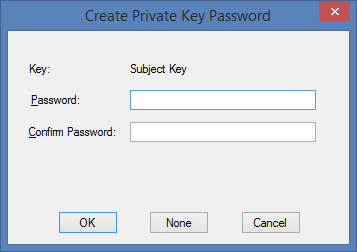
Pvk 파일과 cer 파일 생성 되 면, 우리가 이러한 인증서에서 pfx 파일을 만들 필요가. Pfx (개인 교환 형식) 파일에는 인증서, 루트 인증 기관 인증서, 인증서 체인 및 개인 키 암호화 정보를 다양 한을 포함 되어 있습니다. 패키지는 인증서, 사용 합니다는 도구 라는 pvk2pfx. 이 도구는 Windows SDK와 함께 제공 하 고에서 찾을 수 있습니다 %ProgramFiles(x86)%\Windows Kits\8.1\bin\x64 또는%ProgramFiles(x86)%\Windows Kits\8.1\bin\x86.
pvk2pfx -pvk FakeCorp.com.pvk -pi pvkPassword -spc FakeCorp.com.cer -pfx FakeCorp.com.pfx -po pfxPassword
장소:
- pvk: 입력 pvk 파일 이름
- pi: pvk 암호
- spc: 입력 인증서 파일 이름
- pfx: 출력 pfx 파일 이름
- 포: pfx 암호; pvk 암호 제공 하지 않는 경우와 동일
만약 우리가이 pfx 파일 build.json 파일을 제공, 우리는 다음과 같은 오류 해야한다: "키 파일이 암호로 보호 되어 있을 수 있습니다. 이 문제를 해결 하려면 현재 사용자의 개인 인증서 저장소에 인증서를 수동으로 가져옵니다 하려고. ". 그것을 가져오기 위하여 우리 관리자 프롬프트에서 certutil 을 사용 해야 합니다.
certutil -user -p PASSWORD -importPFX FakeCorp.com.pfx
장소:
- user: "현재 사용자"를 지정 합니다 개인 저장소
- p: pfx 파일 암호
- importPfx: pfx 파일의 이름
일단 설치 해, 다음 단계는 packageThumbprint 및 packageCertificateKeyFile build.json를 추가 하는. packageThumbprint을 찾기 위해 우리는 인증서와 연결 된 했습니다 CommonName 검색:
powershell -Command " & {dir -path cert:\LocalMachine\My | where { $_.Subject -like \"*FakeCorp.com*\" }}"
일단 마지막 값이 제공 됩니다. 코르도바는 성공적으로 패키지 하 고 응용 프로그램을 서명 해야 합니다.